7 correctifs pour le logiciel AMD Adrenalin qui ne fonctionne pas ou ne souvre pas

Vous êtes confronté au problème du logiciel AMD Adrenalin qui ne fonctionne pas ou ne s

Google Meet est une autre application de visioconférence qui tente de miser sur le succès de Zoom. C'est toujours excitant d'explorer un nouveau produit et tout le monde s'interroge sur ce qu'il a à offrir. Cet article couvrira les meilleurs trucs et astuces de Google Meet pour ceux qui ne font que commencer.

Il convient de noter que Google Meet s'appelait Hangouts Meet, mais Google l'a renommé Meet . Google a décidé de fermer les Hangouts (classiques) et de déplacer les clients G Suite vers Google Chat (anciennement Hangouts Chat) et Meet. Les Hangouts seront progressivement supprimés . Notez que Google continuera à prendre en charge les Hangouts classiques pour les consommateurs. Et maintenant, revenons à Google Meet.
Commençons.
1. Comment rejoindre une réunion dans Google Meet
L'organisateur de la réunion vous enverra un code d'invitation que vous saisirez sur la page d'accueil de l'application Web ou mobile Meet.
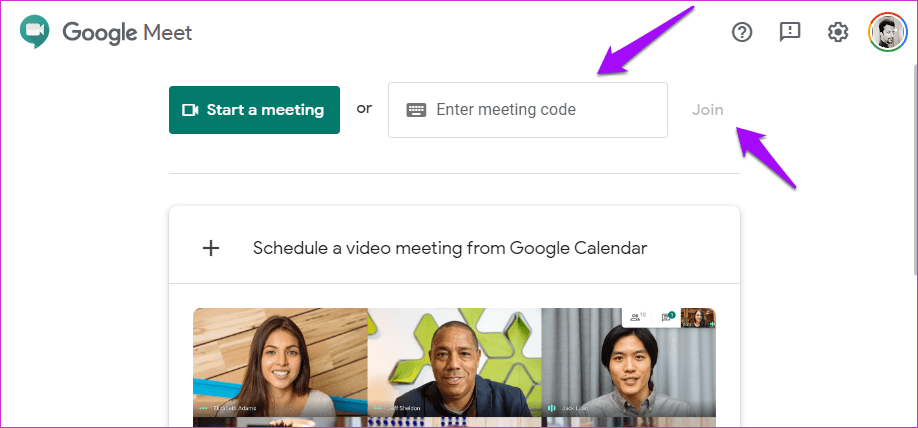
Cliquez sur le bouton Rejoindre, qui devrait être visible maintenant pour commencer la réunion. La meilleure partie est que vous n'avez pas besoin de vous inscrire pour présenter ou rejoindre une réunion via l'interface Web.
2. Comment voir tout le monde dans Google Meet
Vous pouvez appeler jusqu'à 100 participants (sera porté à 250 ), mais n'en afficher que 16 à la fois sur votre écran.
Rejoignez une réunion et cliquez sur le menu à trois points et sélectionnez l'option Modifier la disposition.
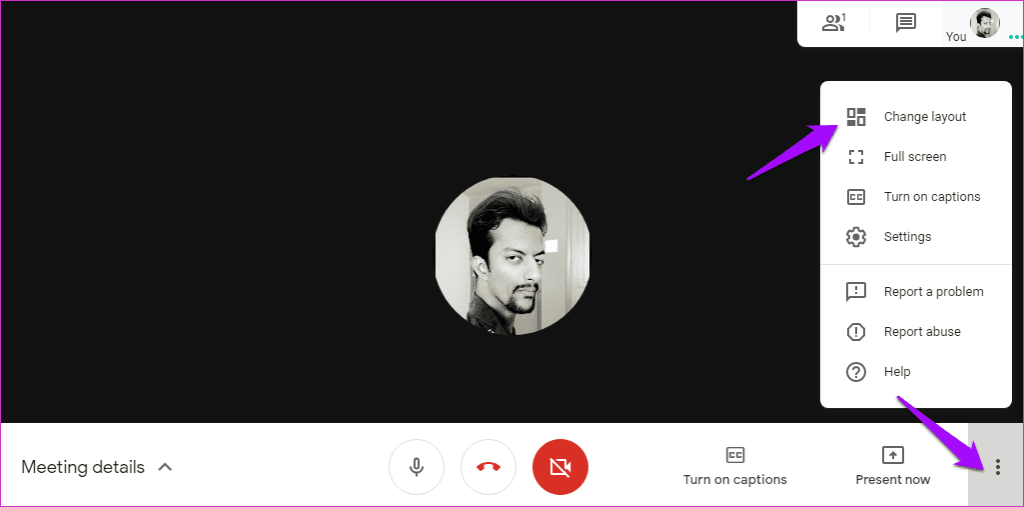
Le nombre de participants que vous pouvez voir dépendra de la disposition que vous choisissez. Sélectionnez Mosaïque ici pour afficher 16 participants.
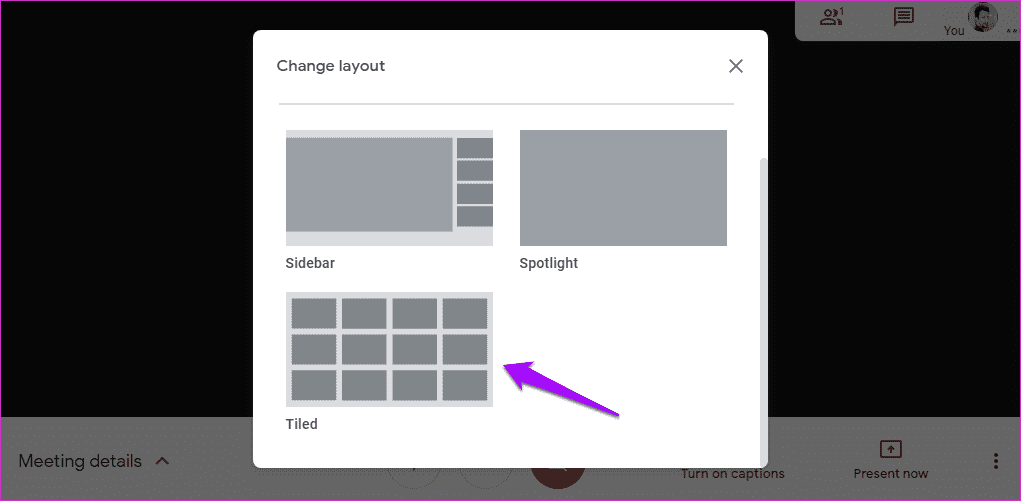
3. En quoi Google Meet est-il différent de Hangouts
Nous avons couvert Google Meet en détail et comment il se compare à Hangouts. Cela devrait vous donner une bonne idée de son fonctionnement et de ce que vous pouvez attendre du service.
4. Comment partager l'écran dans Google Meet
La plupart des applications d'appel vidéo comme Zoom l'appellent partage, mais Google aime l'appeler "présentation". C'est pourquoi vous ne trouverez pas le bouton de partage. Au lieu de cela, cliquez sur le bouton Présenter maintenant en bas de l'écran pour afficher plus d'options de partage.
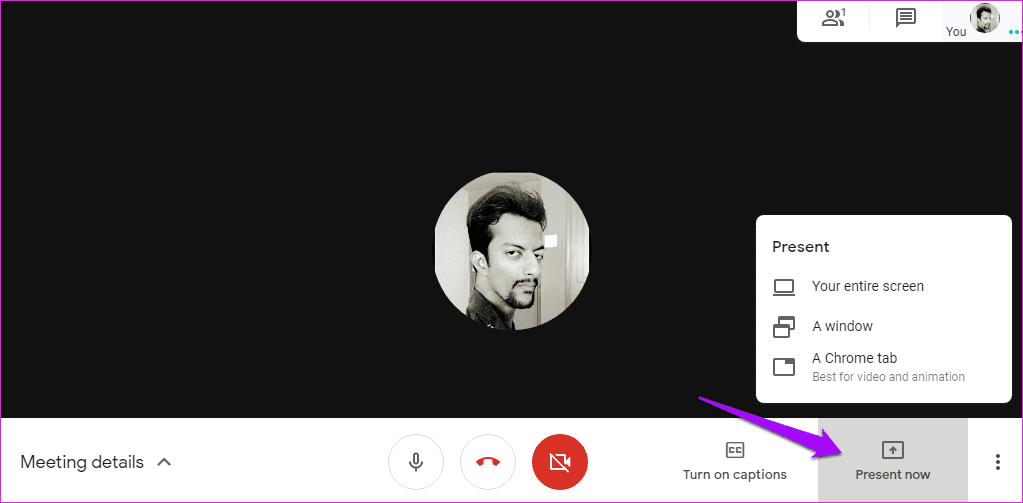
Vous pouvez présenter l'intégralité de votre écran, une fenêtre particulière ou simplement un onglet du navigateur Chrome. Par exemple, cliquer sur l'option de fenêtre vous permettra de sélectionner n'importe quelle fenêtre ouverte sur votre ordinateur. Il peut s'agir d'un dossier ouvert, d'un fichier ou d'une application.
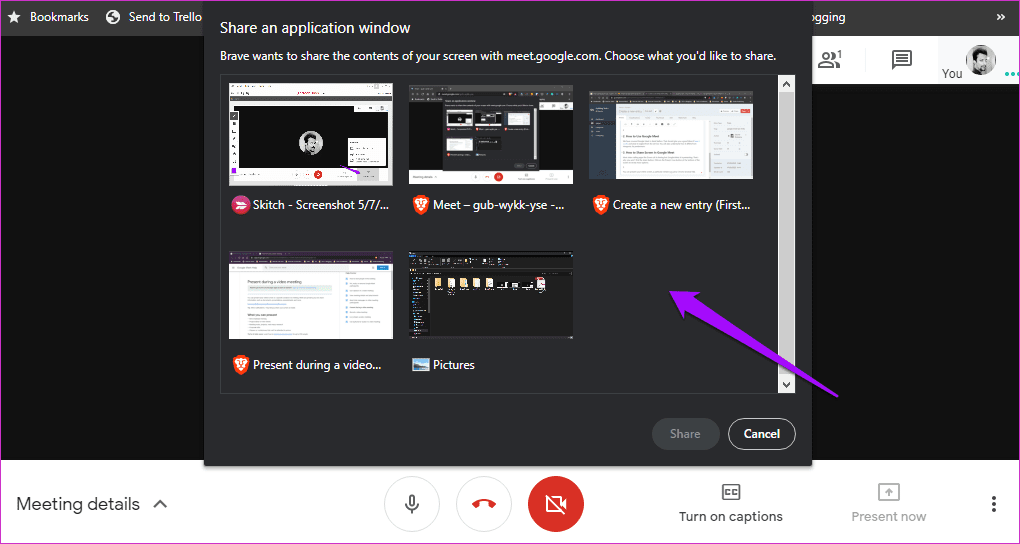
Le reste restera caché.
5. Comment enregistrer dans Google Meet
La fonctionnalité d'enregistrement est disponible uniquement pour les utilisateurs des éditions G Suite Enterprise et G Suite Enterprise for Education. Il sera disponible pour tous les clients G Suite à partir du 30 septembre 2020.
Cliquez sur le bouton de menu à trois points dans le coin inférieur droit pour trouver l'option d'enregistrement.
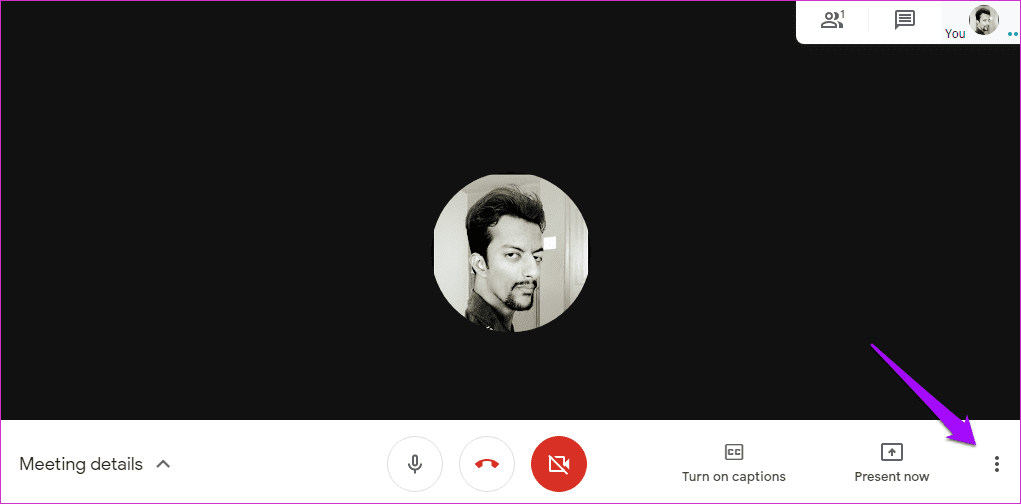
Tous les enregistrements seront enregistrés dans le dossier nouvellement créé nommé Meet Recordings dans votre compte Drive. L'organisateur de la réunion recevra également un e-mail avec un lien.
6. Comment planifier une réunion dans Google Meet
Vous ne pouvez pas programmer une réunion directement depuis Google Meet. Vous aurez besoin de l'application Calendrier de Google pour cela. Cliquez sur l'icône '+' pour créer un nouvel événement dans l'application calendrier.
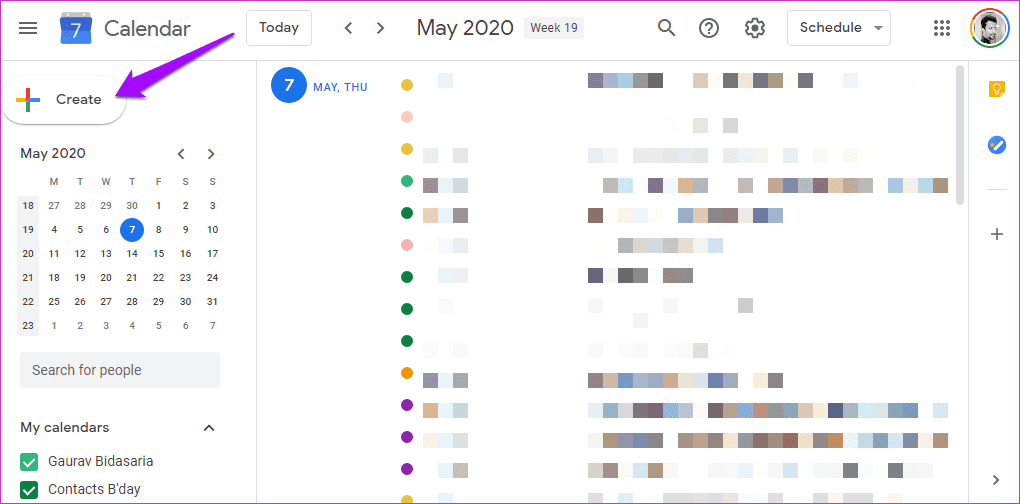
Entrez les détails de la réunion, choisissez une date future à laquelle vous souhaitez organiser la réunion et n'oubliez pas d'ajouter/d'inviter des invités. Sélectionnez "Ajouter une visioconférence Google Meet" ici pour planifier et informer toutes les parties concernées d'un événement de visioconférence Meet.
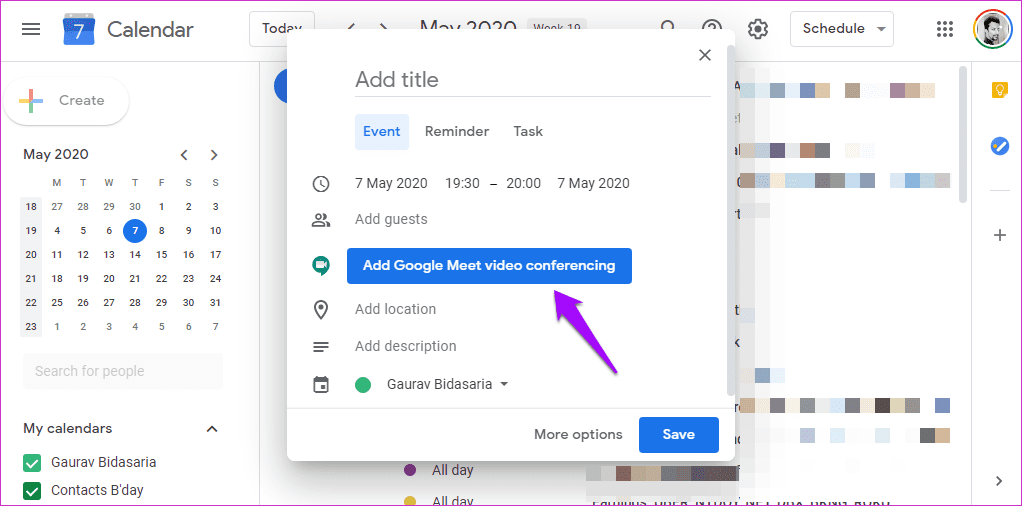
Vous ne pouvez pas programmer une réunion en mode Rappel ou Tâche.
7. Comment désactiver tout dans Google Meet
Mettre quelqu'un en sourdine lors d'une conférence téléphonique en direct peut sembler impoli. Je pense que vous devriez être prudent lorsque vous utilisez cette fonctionnalité. Attendez, la fonctionnalité n'est pas encore disponible, mais un représentant de Google a déclaré qu'il envisageait de ne pas la prioriser. Pour l'instant, la seule option que vous avez est de retirer ces écouteurs ou d'appuyer sur le bouton de sourdine de votre clavier.
8. Comment désactiver quelqu'un sur Google Meet
Vous pouvez couper le son des participants un par un. Cliquez sur l'icône Participants dans le coin supérieur droit de l'écran pour afficher une liste de tous les membres actifs.
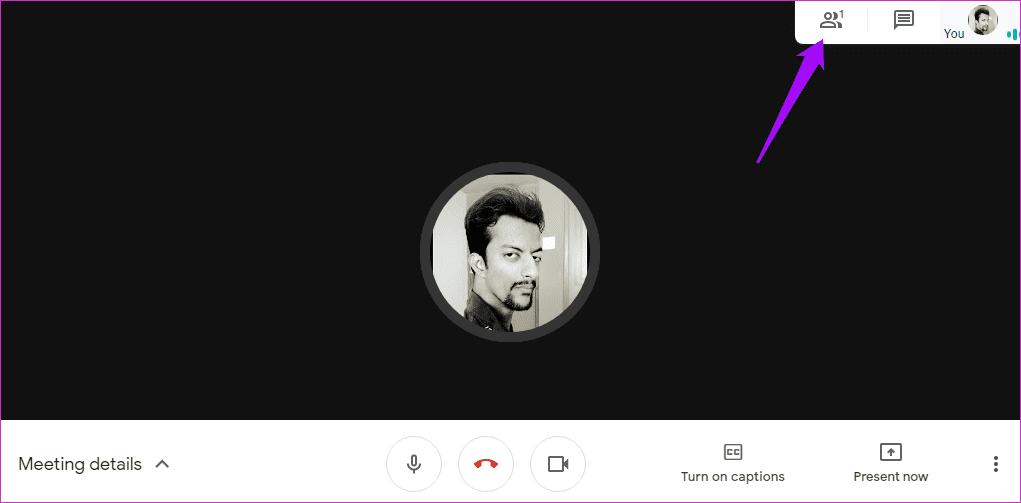
Sélectionnez un participant que vous souhaitez désactiver et vous verrez trois options.
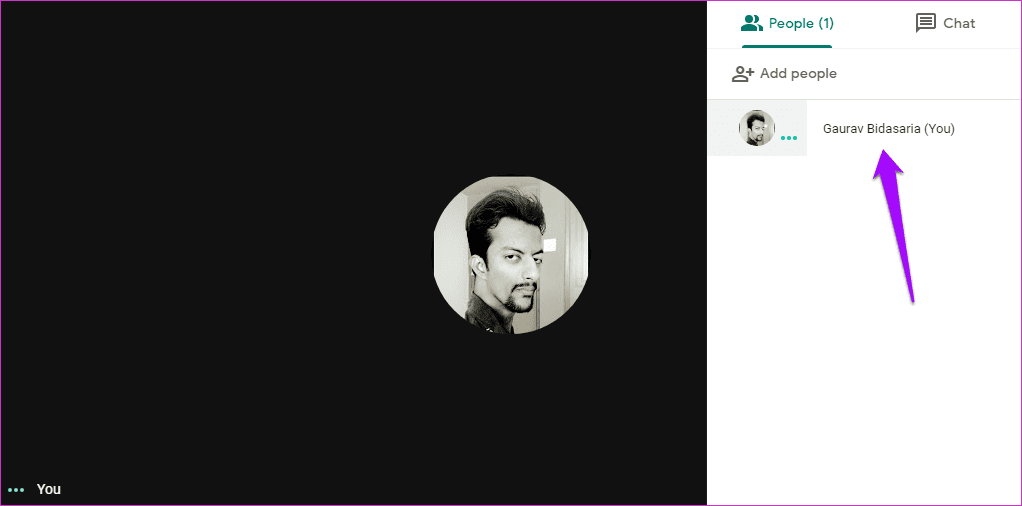
L'un d'eux aura une icône de microphone. Appuyez dessus pour le mettre en sourdine. Cependant, cela informera tous les autres participants que vous avez mis en sourdine un participant particulier. De plus, ce participant en mode silencieux peut se réactiver à tout moment.
L'organisateur peut uniquement désactiver le son d'un participant, mais pas réactiver le son d'une personne pour des raisons de confidentialité. Imaginez que vous vous mettez en sourdine pour éviter l'embarras et que quelqu'un vous réactive. Alors. tout le monde rit à cause de ce qu'ils ont entendu. Heureusement, Google Meet vous évite ce genre de désagrément ou d'embarras potentiel.
9. Comment désactiver la vidéo/l'audio dans Google Meet
Vous pouvez choisir de désactiver l'audio/la vidéo juste avant de rejoindre ou de créer une réunion dans Google Meet. Avant le début de la réunion, cliquez respectivement sur l'icône du microphone ou de la caméra. Il doit être transparent lorsqu'il est activé et rouge lorsqu'il est désactivé.
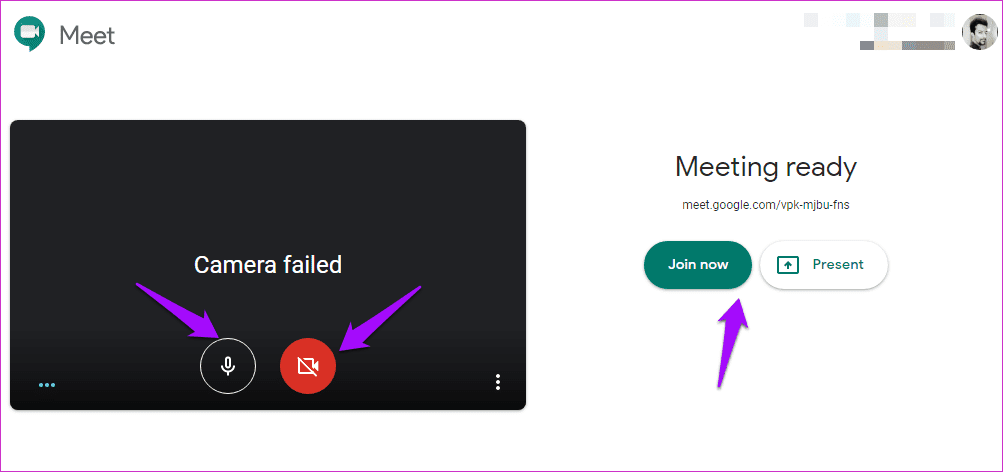
Les mêmes boutons seront visibles lorsque vous rejoignez réellement la réunion et dans la même position. Tout en bas de l'écran.
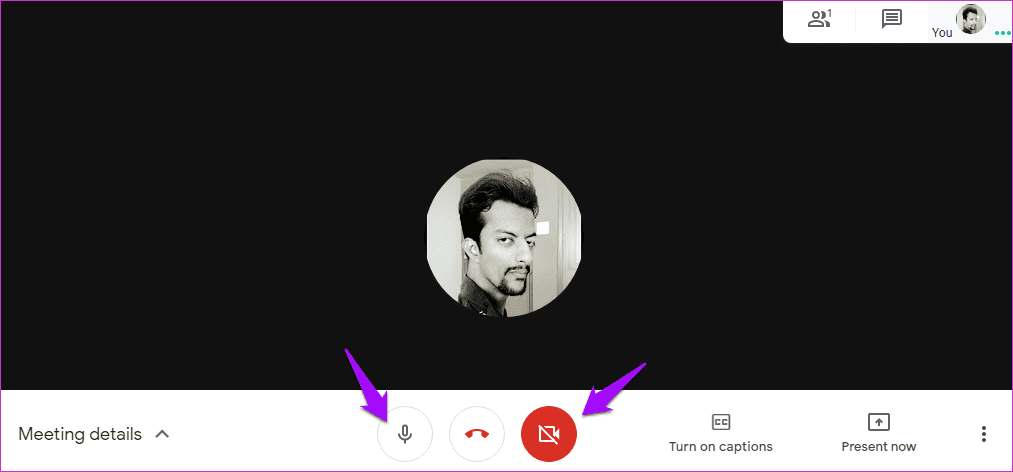
Rencontrer et saluer
Google Meet est un produit raffiné. Oui, je suis d'accord que cela crée une confusion avec toute la décision de dénomination de Hangouts. Les choses seront plus claires une fois que Hangouts (pour les utilisateurs de G Suite) sera obsolète. Google aura toujours plus d'applications d'appels vidéo de groupe que nécessaire, comme Duo, Hangouts (pour les consommateurs) et Meet. Pourquoi avons-nous besoin à la fois de Hangouts et de Duo ? Peut-être parce que Hangouts s'intègre à Gmail ? Mais encore une fois, Meet aussi.
Google Meet est une application de visioconférence solide et qui gagne rapidement du terrain. Ces trucs et astuces Google Meet devraient vous permettre de démarrer en un rien de temps. L'application est intuitive et l'interface utilisateur est assez agréable pour les yeux.
Prochaine étape : Vous comptez trop sur les appels de vidéoconférence ces derniers temps ? Voici quelques-unes des meilleures webcams pour les conférences téléphoniques que vous devez envisager d'acheter.
Vous êtes confronté au problème du logiciel AMD Adrenalin qui ne fonctionne pas ou ne s
Pour corriger l
Apprenez à maîtriser le chat Zoom, une fonctionnalité essentielle pour les visioconférences, avec nos conseils et astuces.
Découvrez notre examen approfondi de l
Découvrez comment récupérer votre Instagram après avoir été désactivé en suivant nos étapes claires et simples.
Découvrez comment savoir qui a consulté votre profil Instagram avec nos solutions pratiques. Sauvegardez votre vie privée tout en restant informé !
Apprenez à créer des GIF animés facilement avec votre Galaxy S22. Découvrez les méthodes intégrées et des applications pratiques pour enrichir votre expérience.
Découvrez comment changer la devise dans Google Maps en quelques étapes simples pour mieux planifier vos finances durant votre voyage.
Microsoft Teams s
Vous obtenez l








